Sie hören Ihre Musik am liebsten über Apples Musikbibliothek iTunes? Das Programm ist sehr praktisch für die Verwaltung Ihrer Musikdateien, kann aber gerade bei großen Sammlungen unübersichtlich werden. Wie Sie für Ordnung in der Sortierung, Darstellung und den Titelinformationen sorgen, erklärt Ihnen dieser Ratgeber.
- Die iTunes-Mediathek auf dem aktuellen Stand halten
- iTunes-Verzeichnispfade überprüfen
- Kaum gehörte Musikdateien und doppelte Einträge löschen
Die iTunes-Mediathek auf dem aktuellen Stand halten
iTunes sortiert, archiviert und taggt Ihre Musikdateien ganz automatisch. Dabei arbeitet die Software jedoch Algorithmen ab: Manuelle Veränderungen – zum Beispiel das Umbenennen oder Verschieben einer Musikdatei auf Ihrem Computer – können das Programm durcheinanderbringen, sodass es letztlich mehr Chaos als Ordnung stiftet.
Eine gut gepflegte Musiksammlung, die über iTunes korrekt dargestellt und wiedergegeben wird, braucht daher eine gewisse Pflege. Folgende Punkte sind hierbei von grundlegender Bedeutung:
- iTunes muss Ihre Musikdateien problemlos finden können. Die Verzeichnispfade, mit denen Titel und Alben verknüpft sind, sollten also immer aktuell und korrekt sein.
- Doppelte Einträge und überflüssige Musik sollten zugunsten von Speicherplatz und Übersichtlichkeit aussortiert werden.
- Die in den einzelnen Dateien gespeicherten Informationen zu Interpret, Genre, Album und Songtitel sollten einem einheitlichen Schema folgen.
Alle drei Punkte werden im Folgenden ausführlich behandelt.
Ein weiterer Tipp: Durch regelmäßige Backups schützen Sie sich nicht nur vor Datenverlust, sondern auch vor aufwändigem Neubearbeiten Ihrer Musikdateien: Kopieren Sie Ihren Musikordner also in regelmäßigen Abständen an einen sicheren Speicherort wie etwa einen externen Datenträger.
Alle Angaben und Navigationspfade in diesem Ratgeber beziehen sich auf die iTunes-Version 12.6. In anderen Versionen sind Abweichungen in den Pfaden und Menü-Anordnungen möglich.
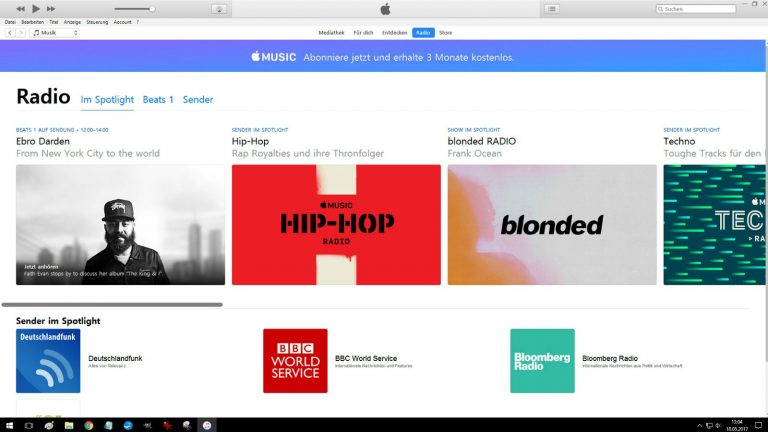
iTunes-Verzeichnispfade überprüfen
Der erste Schritt, Ordnung in iTunes zu halten, ist das Überprüfen der korrekten Verzeichnispfade, über die das Programm auf Ihre Musikdateien zugreift.
Sobald Sie einen neuen Musiktitel oder ein komplettes Album zum ersten Mal in iTunes importieren, legt das Programm in seiner internen Datenbank einen einmaligen Verweis an (beispielsweise “/Music/iTunes/Music/Ludicra/The Tenant”). So weiß die Software, wo sie die entsprechenden Dateien findet, wenn sie sie abspielen soll.
Beim Umgang mit Ihren Musikdateien und den Verzeichnispfaden sollten Sie folgende Tipps beachten:
- Es empfiehlt sich, den Verzeichnispfad nicht zu verändern, das heißt, die Musikdateien nicht zu verschieben. iTunes findet die Musikdateien ansonsten nicht wieder und kann diese somit auch nicht mehr abspielen.
- Benennen Sie die Musikdateien nicht um, da iTunes diese über den Dateinamen identifiziert.
- Nutzen Sie stets einen einzigen einheitlichen Musikordner, in dem Sie alle Ihre Titel und Alben speichern – und langfristig belassen. Das betrifft sowohl Musik, die Sie direkt aus dem Netz heruntergeladen haben, als auch Dateien, die Sie zum Beispiel aus Ihrer CD-Sammlung digitalisiert haben.
Sollten Sie dennoch einmal eine bereits in iTunes importierte Musikdatei verschieben oder umbenennen, kann iTunes die Dateien nicht mehr finden und zeigt vor dem Songtitel ein Ausrufezeichen an, wenn Sie ihn zum Abspielen anklicken. Wenn sich die entsprechende Musikdatei noch auf Ihrem Computer befindet, können Sie nun zwei Lösungswege benutzen, um den Song wieder in iTunes abspielbar zu machen. Beide Wege können, je nach Umfang Ihrer Musikbibliothek und Qualität der Musikdateien, einige Stunden in Anspruch nehmen.
Einerseits können Sie den richtigen Dateipfad manuell suchen und neu einpflegen. Dafür gehen Sie folgendermaßen vor:
- Nach dem Anwählen einer Musikdatei in iTunes erscheint ein Fenster mit dem Hinweis, dass die Originaldatei nicht gefunden werden konnte. Sie können nun unten rechts auf Suchen klicken, um den richtigen Dateipfad manuell anzugeben.
- Im neuen Fenster navigieren Sie zu dem Ordner, der die betreffende Musikdatei enthält, und wählen diesen an. iTunes hat nun die Verknüpfung zum Ordner und der darin enthaltenen Datei neu hergestellt.
- Sollten Sie selbst unsicher sein, wo auf Ihrem Rechner sich die Datei befindet, können Sie diese über die Suchfunktion Ihres Betriebssystems ausfindig machen. Unter Windows 10 reicht ein Rechtsklick auf das Windows-Symbol unten links, anschließend wählen Sie Suchen an und geben den Dateinamen ein. Unter macOS funktioniert dies ähnlich über einen Klick auf das Lupen-Symbol oben rechts in der Menüleiste.
Diese Methode eignet sich gut für das schnelle Korrigieren einzelner Musikstücke, kann aber in echte Fleißarbeit ausarten, falls sehr viele Musikstücke oder Alben betroffen sind.
Hier kommt die zweite Methode zum Korrigieren von Verzeichnispfaden ins Spiel: den iTunes-Mediathek-Ordner komplett neu anlegen. Hierbei kopiert iTunes alle im Mediatheks-Ordner vorhandenen Musikdateien in einen neuen Ordner und legt diesen als den Standardordner fest. Dabei werden alle Titelinformationen aktualisiert und die Dateien in iTunes in eine einheitliche Übersicht gebracht.
Dieser Vorgang kann ebenfalls einige Zeit in Anspruch nehmen, dafür wird aber die komplette Mediathek auf Ihrem Computer neu und übersichtlich in iTunes angelegt:
- Über den Pfad Ablage (macOS) bzw. Bearbeiten (Windows) > Einstellungen > Erweitert aktivieren Sie zunächst die Optionen iTunes-Medienordner automatisch verwalten und Beim Hinzufügen zur Mediathek Dateien in den iTunes-Medienordner kopieren.
- Im selben Fenster wählen Sie oben auch den Speicherort für die Mediathek von iTunes aus. Standardmäßig ist dies der Ordner Musik im Benutzerverzeichnis – alternativ können Sie durch einen Klick auf Ändern rechts neben der Pfadanzeige einen anderen Speicherort wählen, beispielsweise ein größeres externes Speichermedium.
- Folgen Sie nun dem Pfad Ablage/Datei > Mediathek > Mediathek organisieren und setzen Sie einen Haken bei Dateien zusammenlegen. Bestätigen Sie die Auswahl mit Ok.
- iTunes kopiert nun alle in der Mediathek vorhandenen Musikdateien in den neuen Zielordner, die Verweise in der iTunes-Datenbank werden aktualisiert. Je nach der Menge an Dateien kann dies bis zu einige Stunden dauern. Den Ursprungsordner können Sie nach erfolgter Übertragung löschen, um nicht zu viel Speicherplatz auf Ihrem System i Anspruch zu nehmen.
- Weitere Musikordner, die an anderen Stellen im System abgelegt sind, ziehen Sie einfach auf das iTunes-Logo in der macOS-Systemleiste (“Dock” genannt) am unteren Bildschirmrand: Dadurch werden die Dateien ebenfalls in den neuen Mediathek-Ordner übertragen. Unter Windows ziehen Sie die Musik direkt in den Mediathek-Ordner.
Titelinformationen in iTunes bearbeiten
Eine iTunes-Mediathek kann bereits nach wenigen Jahren schon mehrere Tausend Musiktitel umfassen. Wer dann die Titel-Informationen (Interpret, Album etc.) mehrerer Songs manuell bearbeiten will, sieht sich mit einem erheblichen Zeitaufwand konfrontiert. Die Lösung: Die CD-Online-Datenbank Gracenote Media bearbeitet die Titel- und Interpreten-Informationen (bei MP3s beispielsweise ID3-Tag genannt) automatisch und fügt bei “ungetaggten” Dateien die fehlenden Informationen hinzu. Der Zugriff auf Gracenote ist bereits in iTunes integriert.
Dazu markieren Sie eine oder mehrere Dateien, denen Informationen fehlen, klicken mit der rechten Maustaste darauf und wählen im aufklappenden Fenster Titelnamen empfangen aus. iTunes wird dann versuchen, die entsprechenden Informationen aus Gracenote Media zu erhalten.
Kaum gehörte Musikdateien und doppelte Einträge löschen
Um zum einen Speicherplatz zu sparen und zum anderen für mehr Übersichtlichkeit zu sorgen, ist es sinnvoll, Ihre Musikdateien stets auf überflüssiges Material zu durchsuchen. Das bedeutet: Trennen Sie sich ruhig von Musiktiteln, die Sie so gut wie nie hören oder die doppelt vorhanden sind.
iTunes kann Ihnen ganz einfach anzeigen, welche Musik Sie in der Tat selten oder nie hören. Dazu können Sie eine intelligente Playlist erstellen, die Ihnen die am wenigsten gehörten Alben und Stücke auflistet:
- Über den Pfad Ablage/Datei > Neu > Intelligente Playlist öffnet sich ein Einstellungsfenster für die neue Wiedergabeliste.
- Wählen Sie hier im Aufklappmenü Wiedergaben an und setzen Sie den Zahlenwert in der Eingabemaske links auf 0.
- In der Navigationszeile unter dem Apple-Logo wählen Sie nun Mediathek aus und klicken links in der Liste auf Alben. Die am wenigsten gespielten Alben werden in aufsteigender Reihenfolge angezeigt und Sie können einzelne oder mehrere Titel auswählen, um sie zu löschen (Rechtsklick auf das Album und Löschen anwählen).
Doppelte Einträge in der Mediathek kosten Speicherplatz und machen Ihre Abspiellisten unnötig lang. Damit Sie auch hier die Übersicht behalten, folgen Sie dem Pfad Ablage/Datei > Mediathek > Doppelte Objekte einblenden. iTunes zeigt Ihnen nun sämtliche doppelt vorhandenen Musiktitel an, die Sie nach Bedarf löschen können. Bedenken Sie aber, dass das Programm nicht erkennt, ob sich ein Titel zum Beispiel auf einem regulären und einem Best-Of-Album befindet – es ist also eine Ermessensfrage, was Sie wirklich löschen möchten.
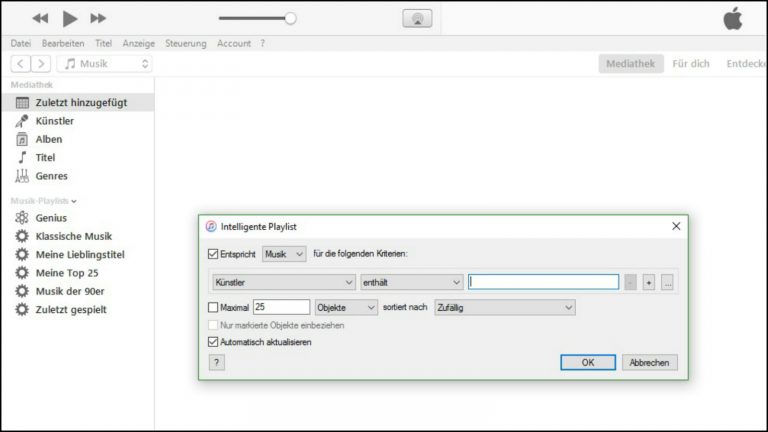
iTunes ist ein vielseitiger Medienverwalter
Apples iTunes spielt Ihre Musik nicht nur ab, sondern bietet auch eine Vielzahl an Verwaltungsmöglichkeiten. Zur besseren Übersichtlichkeit (besonders bei großen Musikbibliotheken) empfiehlt es sich, regelmäßig für Ordnung zu sorgen: Halten Sie die Verzeichnispfade aktuell, über die iTunes auf Ihre Musikdateien zugreift, dann kommt es beim Abspielen von Musik nicht zu Problemen, weil das Programm bestimmte Songs nicht findet. Des Weiteren gibt es Möglichkeiten, doppelte Musikdateien zu finden und zu löschen sowie die Titelinformationen in Ihrer Musiksammlung einheitlich zu gestalten. iTunes wird dadurch im täglichen Gebrauch noch leichter bedienbar und übersichtlicher.
Disclaimer Die OTTO (GmbH & Co KG) übernimmt keine Gewähr für die Richtigkeit, Aktualität, Vollständigkeit, Wirksamkeit und Unbedenklichkeit der auf updated.de zur Verfügung gestellten Informationen und Empfehlungen. Es wird ausdrücklich darauf hingewiesen, dass die offiziellen Herstellervorgaben vorrangig vor allen anderen Informationen und Empfehlungen zu beachten sind und nur diese eine sichere und ordnungsgemäße Nutzung der jeweiligen Kaufgegenstände gewährleisten können.






